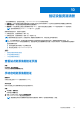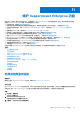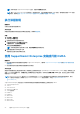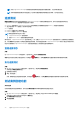Users Guide
Table Of Contents
- SupportAssist Enterprise 版本 2.0.70 用户指南
- 目录
- 概览
- SupportAssist Enterprise 使用入门
- 在本地系统上设置 SupportAssist Enterprise
- 为远程设备设置 SupportAssist Enterprise
- 评估 SupportAssist Enterprise
- 下载 SupportAssist Enterprise 安装程序包
- 安装或升级 SupportAssist Enterprise
- 安装和使用 SupportAssist Enterprise 的最低要求
- 安装 SupportAssist Enterprise
- 升级 SupportAssist Enterprise
- 迁移到 SupportAssist Enterprise
- 无需注册,即可使用 SupportAssist Enterprise
- 注册 SupportAssist Enterprise
- 设置启用了 SELinux 的系统以接收警报
- 打开 SupportAssist Enterprise 用户界面
- 登录 SupportAssist Enterprise
- 注销 SupportAssist Enterprise
- 添加设备
- 管理设备发现规则
- 查看案例和设备
- 监测站点运行状况
- 使用扩展
- 设备分组
- 管理设备凭据
- 验证设备资源清册
- 维护 SupportAssist Enterprise 功能
- 配置电子邮件通知
- 配置收集设置
- 查看收集
- 使用 SupportAssist Enterprise 收集和发送系统信息
- 了解维护模式
- SupportAssist Enterprise 用户组
- 手动配置 SNMP 设置
- 在 TechDirect 中管理 SupportAssist Enterprise 警报
- 其他有用信息
- 监测服务器是否发生硬件问题
- 支持自动安装或升级 OMSA
- 支持自动配置 SNMP 设置
- 安装 SupportAssist Enterprise 修补程序
- 启用或禁用 API 接口设置
- 登录至 TechDirect
- 深层发现
- 设备关联
- 关联视图
- 检测已连接存储设备中的硬件问题
- 支持 OEM 设备
- 在运行 Linux 的服务器上安装 Net-SNMP
- 在运行 Linux 的服务器上为 SupportAssist Enterprise 配置 sudo 访问权限
- 确保 SupportAssist Enterprise 应用程序和 SupportAssist 服务器之间的通信成功
- 访问 SupportAssist Enterprise 应用程序日志
- 事件风暴处理
- 查看 SupportAssist Enterprise 产品信息
- 卸载 SupportAssist Enterprise
- 故障排除
- 安装 SupportAssist Enterprise
- SupportAssist Enterprise 注册
- 打开 SupportAssist Enterprise 用户界面
- 登录 SupportAssist Enterprise
- 无法添加设备
- 无法添加适配器
- 无法添加 Remote Collector
- 断开连接
- 未安装 OMSA
- SNMP 未配置
- 有新版本的 OMSA 可用
- 无法配置 SNMP
- 无法验证 SNMP 配置
- 无法安装 OMSA
- 无法验证 OMSA 版本
- OMSA 不受支持
- 无法访问设备
- 无法收集系统信息
- 没有足够的存储空间来收集系统信息
- 无法导出集合
- 无法发送系统信息
- 身份验证失败
- 清除系统事件日志失败
- 维护模式
- 自动更新
- 无法编辑设备凭据
- 自动创建案例
- 计划的任务
- SupportAssist Enterprise 服务
- 无法在 Mozilla Firefox 中查看工具提示
- 其他服务
- 安全性
- 日志
- SupportAssist Enterprise 用户界面
- 错误代码附录
- SupportAssist Enterprise 资源
- 联系 Dell EMC
此时会显示 TechDirect 集成页面。
2. 单击切换帐户。
TechDirect 登录页面会在新的网页浏览器窗口中显示。
3. 在相应的字段中键入 TechDirect 用户名和密码,然后单击登录。
此时会显示一次性密码 (OTP)。
4. 在 TechDirect 集成页面上,在相应字段输入 OTP,然后单击应用。
页面上会显示集成的 TechDirect 帐户的用户名。
5. 在 TechDirect 门户中,使用 TechDirect 用户名和密码登录到 TechDirect。
此时会显示 TechDirect 仪表板。
6. 从服务菜单中,单击 SupportAssist,然后在 SupportAssist 服务页面中,单击资产选项卡。
7. 单击管理资产。
结果
SupportAssist Enterprise 会与 TechDirect 帐户集成。同步帐户完成后,资产和警报信息会在 TechDirect 中的管理资产页面显示。此
同步操作最长可能需要 4 小时。
配置代理服务器设置
如果安装了 SupportAssist Enterprise 的服务器是通过代理服务器连接至互联网,则必须确保在 SupportAssist Enterprise 中配置代理设
置。只要代理服务器的设置发生更改,您还必须确保在 SupportAssist Enterprise 中更新代理服务器设置。
前提条件
您必须使用提升权限或管理权限登录到 SupportAssist Enterprise。请参阅 SupportAssist Enterprise 用户组和授予用户提升权限或管理
权限。
步骤
1. 转至设置 > 代理设置。
此时会显示代理设置页面。
2. 选择使用代理服务器。
注: SupportAssist Enterprise 支持 Windows NT LAN Manager (NTLM)和基本代理验证协议。
3. 在相应字段中键入代理服务器的主机名称或 IP 地址和端口号。
注: 如果连接到代理服务器所需的用户名和密码都未提供,则 SupportAssist Enterprise 会作为匿名用户连接到代理服务器。
4. 如果需要输入用户名和密码以连接到代理服务器,请选择需要验证,然后在相应的字段中输入用户名和密码:
5. 在代理排除列表框中,键入 SupportAssist Enterprise 必须与之直接通信(不通过代理服务器)的设备的 IP 地址范围主机名称表达
式。通过 HTTPS 协议通信的设备的 IP 地址必须包括在代理排除列表中。通过 HTTPS 协议通信的设备的示例有 iDRAC、Storage
SC 系列阵列、VMware ESX 和 ESXi 以及 XC 系列 Web 级超融合设备。
注: 您可以使用分号分隔值输入一个或多个 IP 地址范围。例如:10.49.*.* ; 10.49.18.* ; *.*.100.10
您可以用以下格式输入 IP 地址范围:
● 10.49.*.*
● 10.49.18.*
● *.*.100.10
● *.*.*.10
● *.10.12.100
● 10.*.*.*
以下 IP 地址范围格式不受支持:
● 10.*.*.49
● 10.*.49.*
● 10.49.*.10
6. 单击应用。
SupportAssist Enterprise 使用提供的代理服务器详细信息验证与代理服务器的连接,并显示一条指示连接状态的消息。
维护 SupportAssist Enterprise 功能 89